Activity用于显示控件以及监听并处理用户事件,在Android App中扮演着举重若轻的角色,今天将让我们一起来认识一下Android四大组件之一的Activity。
Activity生命周期
Activity生命周期是每一个讲Activity的人都不可以跳过的内容,可以说是Activity这个知识点中及其重要的一部分。在做具体的实验之前,我们先将Android API上面的这张图弄上来:
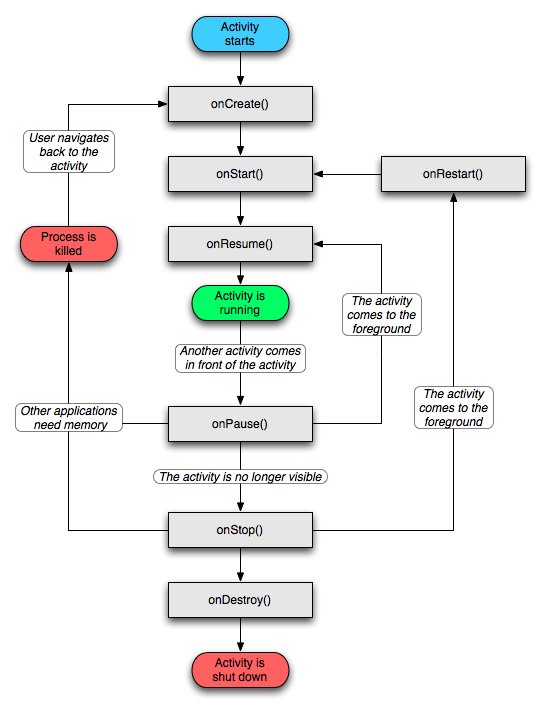
然后我们开始做实验。创建一个小项目,写上实验代码,就可以进行实验了!
package com.activitydemo;
import android.app.Activity;
import android.app.AlertDialog;
import android.content.Intent;
import android.os.Bundle;
import android.util.Log;
import android.view.View;
import android.widget.Button;
public class MainActivity extends Activity {
private static final String TAG = "MainActivity";
private Button mDialogBtn, mActivityBtn;
public void onCreate(Bundle savedInstanceState) {
super.onCreate(savedInstanceState);
setContentView(R.layout.activity_main);
mDialogBtn = (Button) findViewById(R.id.dialog_btn);
mActivityBtn = (Button) findViewById(R.id.activity_btn);
mDialogBtn.setOnClickListener(new View.OnClickListener() {
@Override
public void onClick(View v) {
new AlertDialog.Builder(MainActivity.this)
.setTitle("test")
.setMessage("test dialog")
.setPositiveButton("confirm", null)
.show();
}
});
mActivityBtn.setOnClickListener(new View.OnClickListener() {
@Override
public void onClick(View v) {
Intent intent = new Intent(MainActivity.this, AssistActivity.class);
startActivity(intent);
}
});
Log.e(TAG, "Activity onCreate");
}
@Override
protected void onStart() {
super.onStart();
Log.e(TAG, "Activity onStart");
}
@Override
protected void onRestart() {
super.onRestart();
Log.e(TAG, "Activity onRestart");
}
@Override
protected void onResume() {
super.onResume();
Log.e(TAG, "Activity onResume");
}
@Override
protected void onPause() {
super.onPause();
Log.e(TAG, "Activity onPause");
}
@Override
protected void onStop() {
super.onStop();
Log.e(TAG, "Activity onStop");
}
@Override
protected void onDestroy() {
super.onDestroy();
Log.e(TAG, "Activity onDestroy");
}
}
在有些实验中,还添加了onSaveInstanceState和onRestoreInstanceState方法:
-
onSaveInstanceState
在Activity被覆盖或退居后台之后,系统资源不足将其杀死,此方法会被调用;我们无法保证什么时候发生,系统根据资源紧张程度去调度。
在用户改变屏幕方向时,此方法会被调用;屏幕翻转方向时,系统先销毁当前的Activity,然后再重建一个新的,调用此方法时,我们可以保存一些临时数据;
在当前Activity跳转到其他Activity或者按Home键回到主屏,自身退居后台时,此方法会被调用。系统调用此方法是为了保存当前窗口各个View组件的状态。
-
onRestoreInstanceState:
在Activity被覆盖或退居后台之后,系统资源不足将其杀死,然后用户又回到了此Activity,此方法会被调用;
在用户改变屏幕方向时,重建的过程中,此方法会被调用。我们可以重写此方法,以便可以恢复一些临时数据。
运行程序,打印日志为:
02-12 15:14:30.371 32163-32163/com.activitydemo E/MainActivity: Activity onCreate
02-12 15:14:30.371 32163-32163/com.activitydemo E/MainActivity: Activity onStart
02-12 15:14:30.371 32163-32163/com.activitydemo E/MainActivity: Activity onResume
按下Back键,即结束程序,打印日志为:
02-12 15:22:44.121 6598-6598/com.activitydemo E/MainActivity: Activity onPause
02-12 15:22:44.381 6598-6598/com.activitydemo E/MainActivity: Activity onStop
02-12 15:22:44.381 6598-6598/com.activitydemo E/MainActivity: Activity onDestroy
打开程序,按Home键,打印日志为:
02-12 15:24:18.911 6598-6598/com.activitydemo E/MainActivity: Activity onPause
02-12 15:24:19.141 6598-6598/com.activitydemo E/MainActivity: Activity onStop
再次启动程序,打印日志为:
02-12 15:25:21.261 6598-6598/com.activitydemo E/MainActivity: Activity onRestart
02-12 15:25:21.271 6598-6598/com.activitydemo E/MainActivity: Activity onStart
02-12 15:25:21.271 6598-6598/com.activitydemo E/MainActivity: Activity onResume
锁屏,打印日志为:
02-12 15:24:18.911 6598-6598/com.activitydemo E/MainActivity: Activity onPause
02-12 15:24:19.141 6598-6598/com.activitydemo E/MainActivity: Activity onStop
解锁,打印日志为:
02-12 15:25:21.261 6598-6598/com.activitydemo E/MainActivity: Activity onRestart
02-12 15:25:21.271 6598-6598/com.activitydemo E/MainActivity: Activity onStart
02-12 15:25:21.271 6598-6598/com.activitydemo E/MainActivity: Activity onResume
通过以上四次打印,可以得出,锁屏和回到桌面是相对应的,而进一步的实验,我们还可以得知菜单键也是同样的效果。
按第一个按钮弹出对话框,无打印日志。事实上,弹出对话框的时候,不会引起任何Activity的任何生命周期的变化,除了启动Theme为Dialog的Activity的这种情况,我们会稍后讨论。
按第二个按钮启动Activity,打印日志为:
02-12 17:57:52.974 24866-24866/com.activitydemo E/MainActivity: Activity onPause
02-12 17:57:53.004 24866-24866/com.activitydemo E/AssistActivity: Activity onCreate
02-12 17:57:53.004 24866-24866/com.activitydemo E/AssistActivity: Activity onStart
02-12 17:57:53.004 24866-24866/com.activitydemo E/AssistActivity: Activity onResume
02-12 17:57:53.294 24866-24866/com.activitydemo E/MainActivity: Activity onStop
返回原页面,打印日志为:
02-12 18:20:56.804 20891-20891/com.activitydemo E/AssistActivity: Activity onPause
02-12 18:20:56.824 20891-20891/com.activitydemo E/MainActivity: Activity onRestart
02-12 18:20:56.824 20891-20891/com.activitydemo E/MainActivity: Activity onStart
02-12 18:20:56.824 20891-20891/com.activitydemo E/MainActivity: Activity onResume
02-12 18:20:57.114 20891-20891/com.activitydemo E/AssistActivity: Activity onStop
02-12 18:20:57.114 20891-20891/com.activitydemo E/AssistActivity: Activity onDestroy
接下来我们在配置文件中对AssistActivity多配置一句android:theme="@android:style/Theme.Dialog",即以Dialog形式启动AssistActivity,再启动App,然后点击启动AssistActivity,打印日志为:
02-12 18:11:59.934 11152-11152/com.activitydemo E/MainActivity: Activity onPause
02-12 18:11:59.964 11152-11152/com.activitydemo E/AssistActivity: Activity onCreate
02-12 18:11:59.964 11152-11152/com.activitydemo E/AssistActivity: Activity onStart
02-12 18:11:59.964 11152-11152/com.activitydemo E/AssistActivity: Activity onResume
这个时候,我们进行锁屏,打印日志为:
02-12 18:16:59.924 11152-11152/com.activitydemo E/AssistActivity: Activity onPause
02-12 18:16:59.934 11152-11152/com.activitydemo E/AssistActivity: Activity onStop
02-12 18:16:59.934 11152-11152/com.activitydemo E/MainActivity: Activity onStop
解锁,打印日志为:
02-12 18:18:29.614 11152-11152/com.activitydemo E/AssistActivity: Activity onRestart
02-12 18:18:29.644 11152-11152/com.activitydemo E/AssistActivity: Activity onStart
02-12 18:18:29.654 11152-11152/com.activitydemo E/MainActivity: Activity onRestart
02-12 18:18:29.664 11152-11152/com.activitydemo E/MainActivity: Activity onStart
02-12 18:18:29.664 11152-11152/com.activitydemo E/AssistActivity: Activity onResume
返回原Activity,打印日志为:
02-12 18:19:00.754 11152-11152/com.activitydemo E/AssistActivity: Activity onPause
02-12 18:19:00.784 11152-11152/com.activitydemo E/MainActivity: Activity onResume
02-12 18:19:00.814 11152-11152/com.activitydemo E/AssistActivity: Activity onStop
02-12 18:19:00.814 11152-11152/com.activitydemo E/AssistActivity: Activity onDestroy
通过以上的实验,我们也可以做一个简短的总结
在Activity创建的时候,会执行onCreate->onStart->onResume
在我们进入Activity之后按返回键,会执行onPause->onStop->onDestory
在我们进入Activity之后按Home键,会执行onPause->onStop
这个时候当我们又回到Activity,会执行onRestart->onStart->onResume
当从A1界面跳到A2界面,生命周期变化为:onCreate(A1)->onStart(A1)->onResume(A1)->onPause(A1)->onCreate(A2)->onStart(A2)->onResume(A2)->onStop(A1)
此时如果在A2界面按下返回键,生命周期会的变化如下:onPause(A2)->onRestart(A1)->onStart(A1)->onResume(A1)->onStop(A2)->onDestory(A2)
注:如果A2界面是一个透明主题(如之前提到的Dialog,如果要自己创建一个透明主题的Activity,参考这里)的话,那么A1不会调用onStop方法
Activity堆栈管理和控制
在Android系统中,即使有多个Activity分别来自不同应用程序,Android系统仍然可以将它们无缝结合到一起。之所以能实现这一点,是因为这些Activity都是存在于一个相同的任务(Task)当中的。任务是一个Activity的集合,它使用栈的方式来管理其中的Activity,这个栈又被称为返回栈(back stack),栈中Activity的顺序就是按照它们被打开的顺序依次存放的。
当用户在Home界面上点击了一个应用,这个应用的任务就会被转移到前台。如果这个应用目前没有任何一个任务的话,系统就创建新的任务,并且将该应用的主Activity放到返回栈当中。当一个Activity启动了另外一个Activity时,新的Activity就会被放置到栈顶并将获得焦点。前一个Activity仍然保留在返回栈当中,但会处于停止状态。当用户按下Back键的时候,栈中最顶端的Activity会被移除掉,然后前一个Activity则会得重新回到最顶端的位置。如果用户一直地按Back键,这样返回栈中的Activity会一个个地被移除,直到最终返回到主屏幕。当返回栈中所有的Activity都被移除掉的时候,对应的任务也就不存在了。
任务除了可以被转移到前台,也是可以被转移到后台的。当用户开启了新的任务,或者点击Home键回到主屏幕时,之前任务就会被转移到后台了。举个例子,当前任务A的栈中有三个Activity,现在用户按下Home键,然后启动另外一个应用程序。当系统回到桌面的时候,其实任务A就已经进入后台了,然后当另外一个应用程序启动的时候,系统会为这个程序开启一个新的任务(任务B)。当用户再次按下Home键回到桌面,这时任务B也进入了后台。然后用户重新打开第一次使用的程序,这个时候任务A又会回到前台,A任务栈中的三个Activity仍然会保留着刚才的顺序,最顶端的Activity将重新变为运行状态。这就是Android中多任务切换的例子。
这个时候,用户还可以将任意后台的任务切换到前台,这样用户应该就会看到之前离开这个任务时处于最顶端的那个Activity。举个例子来说,当前任务A的栈中有三个Activity,现在用户按下Home键,然后点击桌面上的图标启动了另外一个应用程序。当系统回到桌面的时候,其实任务A就已经进入后台了,然后当另外一个应用程序启动的时候,系统会为这个程序开启一个新的任务(任务B)。当用户使用完这个程序之后,再次按下Home键回到桌面,这个时候任务B也进入了后台。然后用户又重新打开了第一次使用的程序,这个时候任务A又会回到前台,A任务栈中的三个Activity仍然会保留着刚才的顺序,最顶端的Activity将重新变为运行状态。之后用户仍然可以通过Home键或者多任务键来切换回任务B,或者启动更多的任务,这就是Android中多任务切换的例子。
由于返回栈中的Activity的顺序永远都不会发生改变,所以如果你的应用程序中允许有多个入口都可以启动同一个Activity,那么每次启动的时候就都会创建该Activity的一个新的实例,而不是将下面的Activity的移动到栈顶。这样的话就容易导致一个问题的产生,即同一个Activity可能被实例化很多次。如果我们不希望同一个Activity被多次实例化,那么我们应该怎么做呢?
Android系统管理任务和返回栈的方式,正如上面所描述的一样。如果想打破这种默认的行为,比如说当启动新的Activity时,希望它可以存在一个独立的任务当中。或者当启动一个Activity时,如果这个Activity已经存在于返回栈中,我们能把它直接移到栈顶,而不是创建新的实例。再比如清除掉返回栈中除了最底层的Activity之外的其它所有Activity。这些都是可以通过配置manifest文件中的activity元素的属性,或者是在启动Activity时配置Intent的flag来实现的。
定义启动模式
启动模式定义如何将Activity实例和当前任务进行关联,可通过manifest文件和在Intent中加入flag两种方式来定义。也就是说,如果Activity A启动Activity B,Activity B可以定义自己如何与当前任务进行关联,而Activity A也可以要求Activity B该如何与当前任务进行关联。如果Activity B在manifest中已经定义了如何与任务进行关联,而Activity A同时也在Intent中要求了Activity B如何与当前任务进行关联,那么此时Intent中的定义将覆盖manifest中的定义。需要注意的是,有些启动模式在manifest中可以指定,但在Intent中不行,反之也一样。
当在manifest文件中定义Activity时,可通过activity元素的launchMode属性指定如何与任务进行关联。launchMode属性一共有以下四种可选参数:
- “standard”(默认启动模式):默认的启动模式。每次启动该Activity时都会创建新的实例并放入当前任务。声明成这种启动模式的Activity可以被实例化多次,一个任务当中也可以包含多个这种Activity的实例。
- “singleTop”:如果Activity已经存在且处于栈顶位置,那么系统不会再创建实例,而是调用栈顶Activity的onNewIntent()方法。声明成这种启动模式的Activity也可以被实例化多次,一个任务当中也可以包含多个这种Activity的实例。
- “singleTask”:系统会创建新的任务,并将启动的Activity放入新任务栈底。但如果现有任务已经存在该Activity的实例,那么系统不会再创建一次实例,而是调用它的onNewIntent()方法。声明成这种启动模式的Activity,在同一个任务当中只会存在一个实例。注意这里的启动Activity,都指的是启动其它应用程序中的Activity,因为”singleTask”模式在默认情况下只有启动其它程序的Activity才会创建新的任务,启动自己程序中的Activity还是会使用相同的任务。
- “singleInstance”:这种启动模式和”singleTask”有点相似,只不过系统不会向声明成”singleInstance”的Activity所在的任务当中再添加其它Activity。通过这个Activity再打开的其它Activity会被放到别的任务中。Android内置浏览器就是一个例子。当程序准备打开Android内置浏览器的时候,新打开的Activity并不会放入当前任务中,而是启动一个新的任务。而如果浏览器程序在后台已经存在一个任务了,则会把这个任务切换到前台。
不管Activity在新任务钟启动,还是在当前任务中启动,返回键都是返回到上一个Activity。但有种情况比较特殊,就是如果Activity的启动模式是”singleTask”,并且启动的是另外一个应用程序中的Activity,这个时候当发现该Activity正好处于一个后台任务中的话,就会直接将这整个后台任务切换到前台。此时按下返回键会优先将目前最前台的任务进行回退。
除了使用manifest文件之外,还可以在调用startActivity()方法的时候,为Intent加入flag来改变关联方式,具体如下:
- FLAG_ACTIVITY_NEW_TASK:Activity被放置到新任务中(与”singleTask”类似,但不完全一样),这里还是启动其它程序中的Activity。这个flag通常是模拟Launcher,列出可启动的东西,但启动的Activity都是运行在独立任务中。
- FLAG_ACTIVITY_SINGLE_TOP:如果启动Activity在当前任务中已存在且还处于栈顶,那么就不会再次创建这个实例,而是调用它的onNewIntent()方法。这种flag和在launchMode中指定”singleTop”模式所实现的效果是一样的。
- FLAG_ACTIVITY_CLEAR_TOP:如果启动Activity在当前任务中已存在,就不会创建实例,而是把该Activity上的所有Activity全关掉。如任务中有ABCD,D调用了startActivity()来启动B,flag指定成FLAG_ACTIVITY_CLEAR_TOP,此时C和D就会被关闭掉,返回栈中只剩下A和B。
那么此时Activity B会接收到这个启动它的Intent,你可以决定是让Activity B调用onNewIntent()方法(不会创建新的实例),还是将Activity B销毁掉并重新创建实例。如果Activity B没有在manifest中指定任何启动模式(也就是”standard”模式),并且Intent中也没有加入一个FLAG_ACTIVITY_SINGLE_TOP flag,那么此时Activity B就会销毁掉,然后重新创建实例。而如果Activity B在manifest中指定了任何一种启动模式,或者是在Intent中加入了一个FLAG_ACTIVITY_SINGLE_TOP flag,那么就会调用Activity B的onNewIntent()方法。
FLAG_ACTIVITY_CLEAR_TOP和FLAG_ACTIVITY_NEW_TASK结合在一起使用也会有比较好的效果,比如可以将一个后台运行的任务切换到前台,并把目标Activity之上的其它Activity全部关闭掉。这个功能在某些情况下非常有用,比如说从通知栏启动Activity的时候。
处理affinity
affinity指定Activity依附于哪个任务,同一应用程序中所有Activity默认具有相同的affinity,但修改activity元素的taskAffinity属性可以改变Activity的affinity值。taskAffinity属性接收一个字符串参数,可以指定成任意的值(字符串中至少要包含一个.),但不能和应用程序包名相同,因为系统会使用包名来作为默认的affinity值。affinity主要应用于以下两种应用场景:
- 如果在Intent中加入了FLAG_ACTIVITY_NEW_TASK flag(或声明启动模式是”singleTask”),系统就会尝试为启动Activity创建新的任务。但规则并不是这么简单,系统会检测这个Activity的affinity和当前任务的affinity是否相同,如果相同就会把它放入到现有任务,如果不同则会去创建新的任务。而同一个程序中所有Activity的affinity默认都是相同的,这也是为什么说,同一个应用程序中即使声明成”singleTask”,也不会为这个Activity再创建新的任务。
- 当Activity的allowTaskReparenting属性为true时,Activity就有转移所在任务的能力。具体说就是一个Activity现在是处于某个任务当中的,但是它与另外一个任务具有相同的affinity值,当另外这个任务切换到前台时,该Activity就可以转移到现在的这个任务当中。比如有个天气预报程序,它有个Activity是用于显示天气信息的,这个Activity和天气预报程序的所有Activity有相同的affinity值,并且将allowTaskReparenting属性设置成true了。这时你的应用程序启动了这个Activity,那么这个Activity是和你的应用程序是在同一个任务中的。但当把天气预报程序切换到前台时,这个Activity又会被转移到天气预报程序的任务中并显示出来。
清空返回栈
如果任务切换到后台太久,系统会将这个任务中除了最底层的Activity之外的其它Activity全清除掉。当用户重新回到任务时,最底层的Activity将恢复。这是系统默认的行为,但我们可以设置activity元素中的几种属性来改变这一默认行为:
- alwaysRetainTaskState:如果将最底层的Activity的这个属性设置为true,那么默认行为就不会发生。
- clearTaskOnLaunch:如果将最底层的Activity的这个属性设置为true,那么只要用户离开了当前任务,再次返回时就会将最底层Activity上的其它Activity全清除掉。
- finishOnTaskLaunch:如果Activity这个属性为true,那么用户一旦离开当前任务,再次返回时此Activity就会被清除。
Fragment生命周期
Fragment常用于平板开发和Tab切换,掌握它的生命周期也是相当重要的,首先我们先看两个图(前者是Fragment生命周期图,后者是Fragment与Activity生命周期对比图):
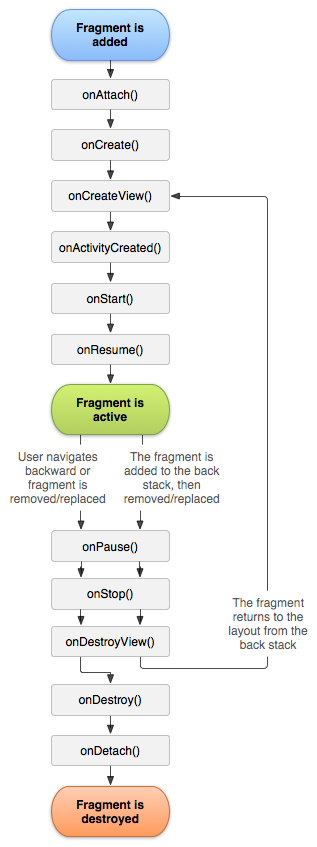
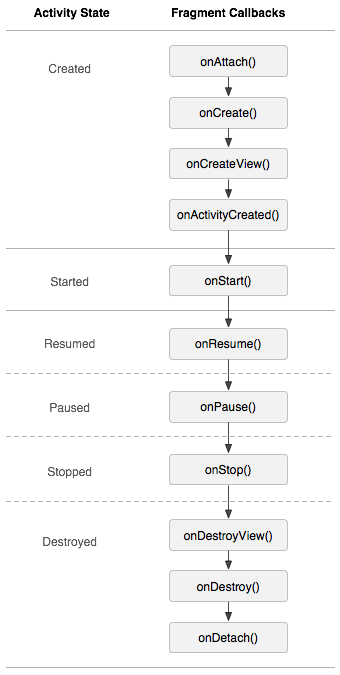
这里我们就不继续做实验了,从上面两个图我们可以得到:
- fragment创建时,会执行onAttach()->onCreate()->onCreateView()->onActivityCreated()
- fragment对用户可见时,会执行onStart()->onResume()
- fragment进入“后台模式”时,会执行onPause()->onStop()
- fragment被销毁,会执行onPause()->onStop()->onDestroyView()->onDestroy()->onDetach()
- fragment与activity相比,有一些新的状态:onAttached()(当fragment加入到activity时调用,在这个方法中可获得所在的activity)、onCreateView() (当activity要得到fragment的layout时,调用此方法,fragment在其中创建自己的layout)、onActivityCreated()(当activity的onCreated()方法返回后调用此方法)、onDestroyView() (当fragment中的视图被移除时,调用这个方法)和onDetach() (当fragment和activity分离的时候,调用这个方法)